Лабораторная работа Задание 1: Задача №1. Группа
advertisement
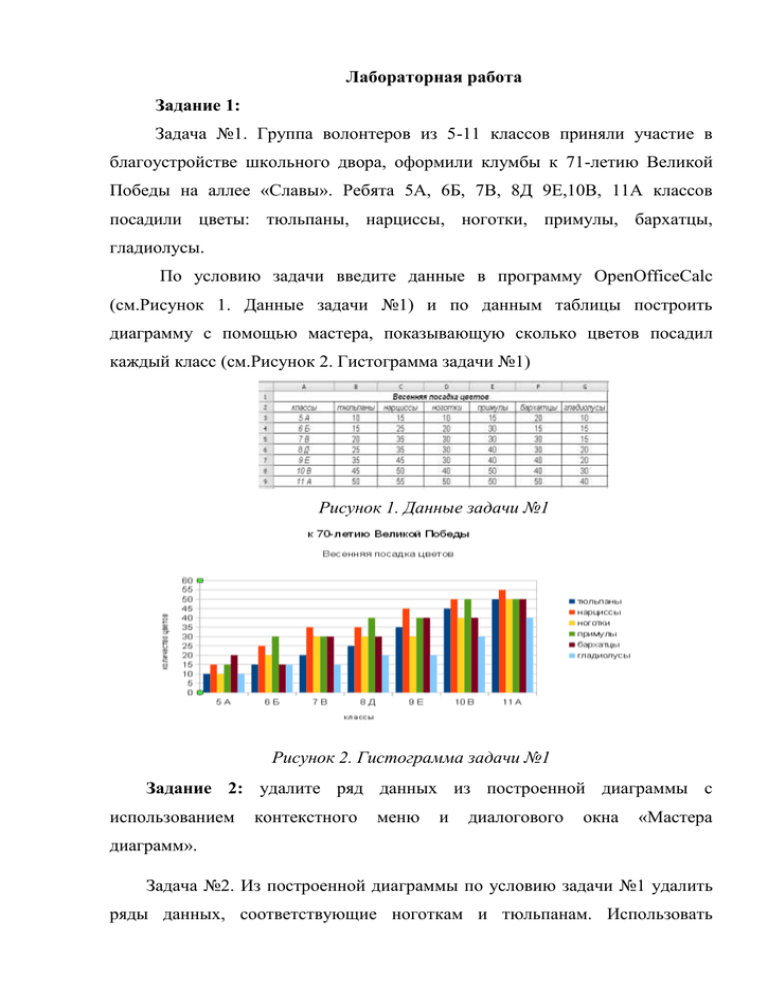
Лабораторная работа Задание 1: Задача №1. Группа волонтеров из 5-11 классов приняли участие в благоустройстве школьного двора, оформили клумбы к 71-летию Великой Победы на аллее «Славы». Ребята 5А, 6Б, 7В, 8Д 9Е,10В, 11А классов посадили цветы: тюльпаны, нарциссы, ноготки, примулы, бархатцы, гладиолусы. По условию задачи введите данные в программу OpenOfficeCalc (см.Рисунок 1. Данные задачи №1) и по данным таблицы построить диаграмму с помощью мастера, показывающую сколько цветов посадил каждый класс (см.Рисунок 2. Гистограмма задачи №1) Рисунок 1. Данные задачи №1 Рисунок 2. Гистограмма задачи №1 Задание 2: удалите ряд данных из построенной диаграммы с использованием контекстного меню и диалогового окна «Мастера диаграмм». Задача №2. Из построенной диаграммы по условию задачи №1 удалить ряды данных, соответствующие ноготкам и тюльпанам. Использовать контекстное меню без обращения к мастеру диаграмм (1 способ). Использовать мастер диаграмм (2 способ). План выполнения задачи№2 (1способ) заключается в следующем: Выделите двойным щелчком мыши область диаграммы, нажмите на необходимый цвет ряда данных курсором мыши, при этом выделятся все ряды данных этого цвета (см. Рисунок 3.Удаление ряда данных ноготки). Нажмите клавишу Delete, столбцы удалятся, аналогично удалите другие ряды данных по условию задачи. Рисунок 3.Удаление ряда данных ноготки План выполнения задачи №2 (2 способ): Выделите двойным щелчком левой кнопкой мыши область диаграммы, откройте контекстное меню правой кнопкой мыши и выберите пункт «Диапазоны данных», в диалоговом окне выберите «Ряды данных». В списке рядов данных выделите курсором по необходимому названию и нажмите кнопку «Удалить». (см. Рисунок 4.Удаление ряда данных тюльпаны). Рисунок 4.Удаление ряда данных тюльпаны Внимание! Обратите внимание на визуальное изменение ряда данных. Задание 3: измените условия первоначальной задачи, чтобы добавить ряд данных. Например, ученикам понравилось сажать цветы, и они решили посадить дополнительно астры. Для этого в уже построенную гистограмму необходимо добавить новый ряд данных, используя контекстное меню «Диапазоны данных». Сначала введите данные в электронной таблице в столбце H, название – астры, числовые данные от 15 до 60 соответственно по классам в любом порядке. Далее через контекстное меню по выделенной области диаграммы «Диапазоны данных», пункт меню диалогового окна «Ряды данных», щелкаем курсором по кнопке «Добавить», появится название в списке рядов данных «Безымянные ряды». Надо выбрать название для ряда данных, используя кнопку «Выберите диапазон данных», в появившейся строке вводим адрес ячейки с названием ряда «астры» (Рисунок 5.Выбор диапазона для названия ряда данных астры) Рисунок 5. Выбор диапазона для названия ряда данных астры Для отображения числовых данных нового ряда используем эту же кнопку «Выберите диапазон данных» и выделяем диапазон ячеек с числовыми данными, это и есть значения ряда данных, на диаграмме по оси Y. (см. Рисунок 6.Диапазон значения ряда данных астры). Рисунок 6. Диапазон значений ряда данных астры Задание 4: Постройте выборочную диаграмму, но не выделяйте предварительно в таблице данные задачи. Задача №3. Используя данные задачи №1, постройте диаграмму, на которой отражено, сколько нарциссов, примул и гладиолусов посадили ученики 5А, 9Е, 11А. Дополнительное условие: запрещается до вызова мастера диаграмм выделять данные в таблице (см. Рисунок 7. Результат выполнения задачи №3) Рисунок 7. Результат выполнения задачи №3 Для того чтобы построить диаграмму по выборочным данным, надо вызвать мастер диаграмм, но при этом не выделять весь диапазон ячеек, а строить гистограмму на третьем шаге диалогового окна мастера диаграмм, добавляя необходимые ряды данных и категории. Обратите внимание на технологию выполнения этих операций: добавлять значение ряда данных необходимо выбирая мышью соответствующие ячейки с числовыми данными (количество цветов) для категорий 5А, 9Е, 11А классов, поочередно через точку с запятой (см. Рисунок 8. Диапазон значений ряда данных нарциссы). Рисунок 8. Диапазон значений ряда данных нарциссы Диапазон категорий выбирать аналогично, нажимая на ячейки, где надпись категорий 5А, 9Е, 11А по условию задачи №3 (см. Рисунок 9. Диапазон категорий задачи №3). Рисунок 9. Диапазон категорий задачи №3 Задание 5. Для наглядного представления о категориях предлагаем задания на выделения диапазона категорий, при этом обратите внимание на изменение подписи категорий на оси X. Замените категории рядами данных, то есть категориями в задаче будут цветы, а классы рядами данных. Соответственно изменится внешний вид диаграммы и есть необходимость поменять главный вопрос задачи. Задача №4. Постройте диаграмму по условию задачи№1, чтобы наглядно было видно, какие классы участвовали в посадке разных видов цветов. Для этого необходимо через контекстное меню «Диапазон данных» выбрать «Ряды данных в строках» (см. Рисунок 10.Ряды данных в строках). Рисунок 10. Ряды данных в строках